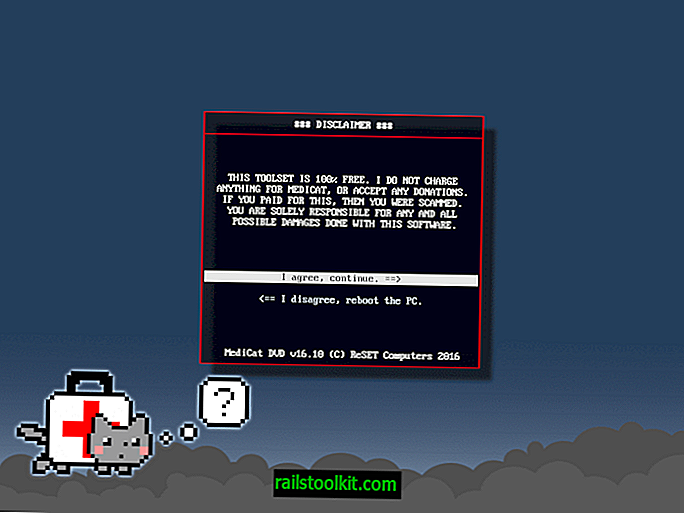Yahoo! a lancé une nouvelle version de Yahoo Mail il y a deux jours, qui a surpris une partie de la base d'utilisateurs du service. Bien que les modifications paraissent bien sur papier pour les utilisateurs gratuits, puisqu'ils ont accès à plusieurs fonctionnalités réservées aux membres Premium, tous les utilisateurs ne sont pas satisfaits de la nouvelle interface.
Il est possible de revenir à des valeurs proches de leurs valeurs précédentes, mais certaines fonctionnalités telles que les onglets semblent avoir disparu pour toujours. Bien qu’il soit actuellement possible de basculer entre la nouvelle interface et l’interface de base dans les paramètres pour obtenir les onglets éventuellement (étant donné que Yahoo semble proposer deux versions de base différentes actuellement, vous devrez peut-être essayer plusieurs fois), probable que cette option disparaisse également dans un proche avenir.
Accéder à Yahoo Mail en utilisant Pop3 ou Imap
L'un des avantages des modifications apportées à Yahoo Mail est la prise en charge officielle des connexions Pop3 et Imap pour les utilisateurs de comptes gratuits du service. Cela signifie que vous pouvez vous connecter à Yahoo Mail à l'aide d'outils tiers tels que Thunderbird, Outlook ou d'autres services de messagerie prenant en charge ces protocoles.
Si des onglets vous manquent, par exemple, vous pouvez envisager d’utiliser Mozilla Thunderbird pour accéder à vos courriels Yahoo lorsque vous travaillez sur votre ordinateur, car les onglets sont pris en charge par le programme multiplate-forme.
La bonne nouvelle est qu’il est très facile de configurer Yahoo Mail dans un client de messagerie. Laissez-moi vous montrer comment utiliser Thunderbird.
Remarque : La configuration des autres clients peut varier un peu, mais les valeurs que vous devez entrer ne changent pas du tout. Vous pouvez donc utiliser les informations fournies dans ce guide pour les configurer dans tout client de messagerie, bureau, mobile ou poste de travail. Web.
Les informations dont vous avez besoin
Vous devez disposer des informations suivantes pour configurer votre compte Yahoo Mail dans un programme de messagerie:
- Votre nom: un nom
- Adresse email:
- Mot de passe: votre mot de passe Yahoo Mail
Serveur entrant Pop3:
- Nom d'hôte du serveur: pop.mail.yahoo.com
- Port: 995
- SSL: SSL / TLS
- Authentification: mot de passe normal
Serveur entrant IMAP:
- Nom d'hôte du serveur: imap.mail.yahoo.com
- Port: 993
- SSL: SSL / TLS
- Authentification: mot de passe normal
Serveur sortant SMTP:
- Nom d'hôte du serveur: smtp.mail.yahoo.com
- Port: 465
- SSL: SSL / TLS
- Authentification: mot de passe normal
Configuration de Thunderbird

- Vous pouvez télécharger Mozilla Thunderbird depuis le site officiel du projet. C'est un téléchargement gratuit.
- Une fois que vous l'avez installé et exécuté la configuration par défaut, sélectionnez Fichier> Nouveau> Compte de messagerie existant.
- Entrez l'adresse électronique Yahoo dans le champ Votre nom et votre adresse électronique et votre mot de passe Yahoo Mail dans le champ Mot de passe.
- Cliquez sur Continuer.
- Vous pouvez ensuite décider si vous souhaitez utiliser IMAP (dossiers distants) ou POP3 (conserver le courrier sur votre ordinateur).
- Les paramètres par défaut proposés par Thunderbird fonctionnent immédiatement et il n’est pas nécessaire de les modifier.
Thunderbird testera le mot de passe une dernière fois après avoir cliqué sur le bouton Terminé. Si tout se passe bien, vous devriez voir le nouveau compte Yahoo Mail répertorié dans la barre latérale gauche du client de messagerie. Cliquez sur Boîte de réception pour afficher tous les messages. Vous pouvez ouvrir des messages dans des onglets en cliquant avec le bouton du milieu ou en maintenant la touche Maj enfoncée, en cliquant avec le bouton gauche de la souris ou en cliquant dessus avec le bouton droit de la souris et en sélectionnant pour les ouvrir dans de nouveaux onglets.